Cách nâng cao chất lượng cuộc gọi video
Các ứng dụng gọi video trên điện thoại giúp bạn giao tiếp dễ dàng với bạn bè và người thân qua hình ảnh và âm thanh. Để có cuộc gọi tốt nhất, bạn chỉ cần đảm bảo kết nối internet ổn định, tải phiên bản mới nhất của ứng dụng và tắt các ứng dụng khác có thể làm giảm tốc độ mạng của bạn.

Mẹo cải thiện cuộc gọi video
Dù bạn đã làm theo các bước cơ bản, vẫn có những yếu tố 'ẩn' trong các ứng dụng gọi video miễn phí như FaceTime, Google Duo, Skype, Facebook Messenger và Snapchat mà bạn có thể không nhận ra. Thuthuat.taimienphi.vn đã tổng hợp một số phương pháp hiệu quả để nâng cao chất lượng cuộc gọi video trên những nền tảng này.
Cải thiện cuộc gọi video trên FaceTime (chỉ áp dụng cho iOS)
1. Chỉ thực hiện cuộc gọi qua kết nối Wi-Fi
FaceTime mang đến một kết nối video mượt mà và ổn định, nhưng điều này cũng đồng nghĩa với việc tiêu tốn rất nhiều dữ liệu di động. Nếu bạn có một gói dữ liệu hạn chế, bạn có thể sẽ phải bất ngờ với hóa đơn vào cuối tháng. Để tránh tình trạng này, hãy tắt tính năng gọi FaceTime qua mạng di động. Ngay cả khi bạn có gói dữ liệu không giới hạn, việc này vẫn là lời khuyên hữu ích khi bạn đi du lịch nước ngoài, nơi dữ liệu di động có thể đắt đỏ.
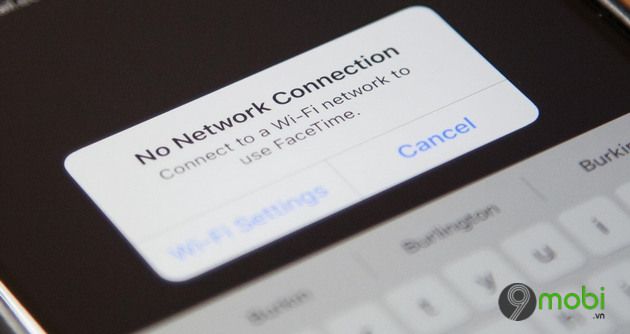
Trong phần Settings, bạn vào mục Cellular > FaceTime và tắt tùy chọn này đi. Sau khi làm vậy, nếu không kết nối với Wi-Fi, bạn sẽ không thể nhận cuộc gọi video. Nếu quên điều này và thử thực hiện cuộc gọi, bạn sẽ nhận được thông báo No Network Connection. Khi kết nối Wi-Fi thành công, FaceTime sẽ hoạt động lại bình thường.
2. Trả lời cuộc gọi trực tiếp trên máy tính
Một trong những lợi ích và hạn chế của FaceTime là chỉ có trên các thiết bị Apple. Mặc dù người dùng Android không thể sử dụng ứng dụng này, nhưng cả iOS và macOS đều hỗ trợ FaceTime, có nghĩa là bạn có thể thực hiện và nhận cuộc gọi video trên máy tính. Nếu bạn có cuộc gọi dài, không muốn cầm điện thoại suốt hoặc đang làm việc trên máy tính, hãy thử nhận cuộc gọi trên máy tính để tránh phải lấy điện thoại ra khỏi túi áo.
Để tận dụng tính năng này, bạn cần kết nối cả iPhone và Mac vào cùng một mạng Wi-Fi và đảm bảo đã đăng nhập Apple ID trên cả hai thiết bị. Tiếp theo, bật tính năng này trên iPhone bằng cách vào Settings > Phone > Wi-Fi Calling và kích hoạt Wi-Fi Calling on This Phone.
Sau khi cài đặt trên điện thoại, chuyển sang máy Mac của bạn. Mở FaceTime trên Mac và bạn sẽ nhận được yêu cầu để cho phép cuộc gọi từ iPhone. Nếu không thấy yêu cầu này, vào menu FaceTime ở trên cùng màn hình, chọn Preferences và đánh dấu vào ô Calls From iPhone. Giờ đây, bạn sẽ thấy thông báo cuộc gọi đến ở góc trên bên phải màn hình và có thể trả lời cuộc gọi bằng cách nhấn Accept. Để gọi từ Mac, mở ứng dụng và chọn người trong danh bạ.
Cải thiện chất lượng cuộc gọi video trên Google Duo
1. Tùy chỉnh hình ảnh của bản thân
Khi gọi qua Google Duo, khuôn mặt đối phương sẽ chiếm hầu hết màn hình, trong khi video của bạn chỉ hiển thị trong một bong bóng nhỏ ở góc màn hình. Bạn có thể thay đổi cách bạn xuất hiện bằng cách di chuyển hoặc thay đổi kích thước bong bóng đó.

Nếu khuôn mặt của bạn che mất phần nào video của đối phương, bạn có thể di chuyển bong bóng bằng cách ấn và giữ vào vòng tròn, rồi vuốt để chuyển nó đến một góc khác. Ngược lại, nếu bạn muốn nhìn thấy bản thân rõ ràng hơn trong các cuộc phỏng vấn video, chỉ cần chạm vào hình ảnh của bạn để chuyển sang chế độ toàn màn hình và thu nhỏ video của đối phương lại thành bong bóng.
2. Tắt tính năng Knock Knock
Một trong những tính năng hấp dẫn của Google Duo là Knock Knock, cho phép bạn xem trước video của người gọi (nếu họ đã được lưu trong danh bạ của bạn). Điều này giúp bạn biết được tình trạng của người gọi mà họ chưa nhìn thấy bạn trước khi cuộc gọi diễn ra. Tuy nhiên, vì tính năng này diễn ra trước khi cuộc gọi bắt đầu, nó có thể tiêu tốn một lượng dữ liệu di động khá lớn.

Vì vậy, bạn có thể cân nhắc tắt tính năng này. Để thực hiện, nhấn vào nút Menu (dấu ba chấm) ở góc trên bên phải, chọn Settings và tắt Knock Knock. Đồng thời, để giảm thiểu việc tiêu tốn dữ liệu, bạn có thể bật tùy chọn Limit mobile data usage trong cùng một trang Settings. Cài đặt này sẽ nén video của bạn, giúp giảm băng thông khi bạn dùng dữ liệu di động thay vì Wi-Fi.
Cải thiện chất lượng cuộc gọi video trên Skype
1. Tự động trả lời cuộc gọi (dành riêng cho Android)
Khi bạn bị phân tâm và không thể chú ý đến cuộc gọi, việc bỏ lỡ cuộc gọi là điều dễ xảy ra. Để đảm bảo luôn sẵn sàng nhận cuộc gọi, bạn có thể thiết lập Skype tự động trả lời cuộc gọi đến, giúp bạn không phải lo lắng về việc nhận cuộc gọi. Tính năng này hiện chỉ có sẵn trên phiên bản Skype dành cho Android.
Để bật tính năng trả lời tự động cuộc gọi, bạn mở Skype, nhấn vào ảnh đại diện của bạn ở góc trên cùng màn hình chính, chọn Calling và kích hoạt Answer incoming calls automatically. Nếu bạn muốn video của mình tự động bắt đầu khi cuộc gọi được thực hiện, hãy bật thêm tùy chọn Start my video automatically.
2. Chia sẻ vị trí của bạn
Khi thực hiện cuộc gọi Skype, bạn có thể làm cho cuộc trò chuyện thú vị hơn bằng cách chia sẻ ảnh động GIF, thực hiện các cuộc thăm dò ý kiến hoặc đơn giản là chia sẻ vị trí của mình. Tính năng chia sẻ vị trí cực kỳ hữu ích, giúp bạn thông báo cho người thân biết khi nào bạn sẽ về nhà hoặc chỉ cho bạn bè biết chính xác nơi nhóm bạn sẽ gặp nhau trong công viên. Bạn cũng có thể chia sẻ bất kỳ địa điểm nào trên bản đồ.

Mở Skype, chọn một liên hệ trong danh bạ và nhấn vào dấu cộng ở góc dưới bên trái màn hình. Trong menu hiện ra, chọn Location. Sau đó, chọn một vị trí trên bản đồ hoặc để điện thoại tự động phát hiện vị trí hiện tại của bạn, rồi nhấn nút Send để gửi.
Cải thiện chất lượng cuộc gọi video trên Facebook Messenger
1. Biến cuộc gọi riêng tư thành cuộc gọi nhóm
Tổng cộng, một cuộc gọi trên Facebook Messenger có thể chứa tới 50 người tham gia, mặc dù chỉ 6 người sẽ xuất hiện trên màn hình cùng lúc (nếu có nhiều hơn, màn hình sẽ chỉ hiển thị người đang nói). Tuy nhiên, nếu bạn đang thực hiện cuộc gọi riêng tư và muốn thêm một người nữa, Messenger cho phép bạn dễ dàng mời người đó vào ngay lập tức và biến cuộc gọi thành cuộc gọi nhóm.
Trong cuộc gọi hiện tại, chạm vào dấu cộng ở góc dưới bên phải màn hình. Danh sách các liên hệ của bạn sẽ hiện ra. Chọn người mà bạn muốn thêm vào cuộc gọi, họ sẽ nhận được lời mời tham gia. Khi kết thúc cuộc gọi, cuộc trò chuyện sẽ chuyển sang cửa sổ chat nhóm, cho phép bạn tiếp tục giao tiếp qua tin nhắn.
2. Sử dụng hiệu ứng và bộ lọc
Bạn có thể thử nghiệm với bộ lọc và hiệu ứng trên Instagram, Snapchat, và hầu hết các ứng dụng dùng camera khác. Facebook Messenger cũng không phải là ngoại lệ.

Trong bất kỳ cuộc gọi nào, chạm vào giữa màn hình và nút hiệu ứng/bộ lọc sẽ xuất hiện. Nhấn vào nút Filter (biểu tượng giọt nước) để khám phá các bộ lọc thay đổi màu sắc, độ tương phản và phong cách của video. Bạn sẽ thấy các thay đổi này ngay lập tức ở góc trên bên phải. Để loại bỏ bộ lọc, chỉ cần cuộn sang trái trên tùy chọn đó.
Khi nhấn vào nút Effects (biểu tượng ngôi sao), bạn sẽ tìm thấy các hiệu ứng phủ kỹ thuật số. Giống như với bộ lọc, bạn cũng có thể hủy các hiệu ứng này bằng cách cuộn sang trái trên tùy chọn của chúng.
Cải thiện cuộc gọi video trên Snapchat
1. Gửi tin nhắn video đã ghi lại trước
Với Snapchat, bạn không nhất thiết phải trò chuyện trực tiếp. Nếu bạn muốn chuẩn bị câu từ kỹ càng hoặc nếu người nhận không có mặt khi bạn gọi, bạn có thể ghi lại và gửi tin nhắn video đã quay trước.
Để làm điều này, bắt đầu một cuộc trò chuyện với ai đó, sau đó nhấn và giữ biểu tượng Video để ghi lại tin nhắn của bạn. Mặc dù mỗi tin nhắn chỉ có thể là một đoạn clip ngắn, nhưng đây là một cách tuyệt vời để giao tiếp. Khi nhận được tin nhắn này, bạn có thể lưu lại nó vào dòng thời gian trò chuyện của mình bằng cách nhấn và giữ bong bóng chat và chọn Save in Chat.
Nếu bạn muốn gửi một clip dài hơn, có thể thực hiện qua màn hình camera của Snapchat thông thường. Nhấn giữ nút Camera ở cuối màn hình, chọn Send (biểu tượng mũi tên) và chọn người nhận video của bạn. Tuy phương pháp này cho phép quay video dài hơn nhưng không thể lưu tin nhắn gửi đi.
2. Hoán đổi camera nhanh chóng
Nếu bạn đang thực hiện cuộc gọi video và đột nhiên nhìn thấy điều gì đó thú vị, có thể bạn sẽ muốn chia sẻ khoảnh khắc đó với người liên hệ trước khi nó biến mất. Snapchat giúp bạn dễ dàng chuyển đổi giữa các chế độ camera. Trong cuộc gọi video, chỉ cần nhấn vào hình đại diện của bạn ở cuối màn hình và một phiên bản phóng to sẽ xuất hiện. Nhấn đúp vào đó để chuyển từ camera trước sang camera sau.
https://Tripi.vn/cach-cai-thien-cac-cuoc-goi-video-cho-tot-hon-26587n.aspx
Phím tắt này cũng hoạt động trên màn hình camera chính của Snapchat. Chỉ cần nhấn đúp vào giữa màn hình để chuyển đổi giữa các camera. Điều này giúp tiết kiệm vài giây quý giá. Nếu không gấp, bạn có thể dành thời gian để tìm nút chuyển đổi ở góc trên bên phải màn hình.
Có thể bạn quan tâm

Khám phá những góc làm việc đẹp nhất, nơi cảm hứng và sáng tạo hòa quyện

Hướng dẫn sao chép video từ máy tính vào điện thoại Android

Những hình ảnh may mắn đẹp nhất

Top 10 Trường mầm non uy tín và chất lượng nhất tại huyện Bình Chánh, TP.HCM

10 Áng Thơ Đặc Sắc Về Tình Yêu Cà Phê


